Yahoo! støtter ikke længere den officielle Yahoo! Mail app til Windows 10. Faktisk Yahoo! Mail app er blevet fjernet fra Windows Store. Brugere, der allerede har installeret Yahoo! Mail app på Windows 10 kan ikke kontrollere deres e-mails ved hjælp af den ophørte Yahoo! Mail app til Windows 10.
Yahoo! e-mail-brugere, der bruger en Windows 10-pc, skal bruge enten en webbrowser eller en uofficiel e-mail-klient til at kontrollere e-mails. Heldigvis understøtter standard Windows 10 Mail-appen Yahoo! Mail også. Man kan tilføje Yahoo! Mail-konto til Windows 10 Mail-app med et par klik.
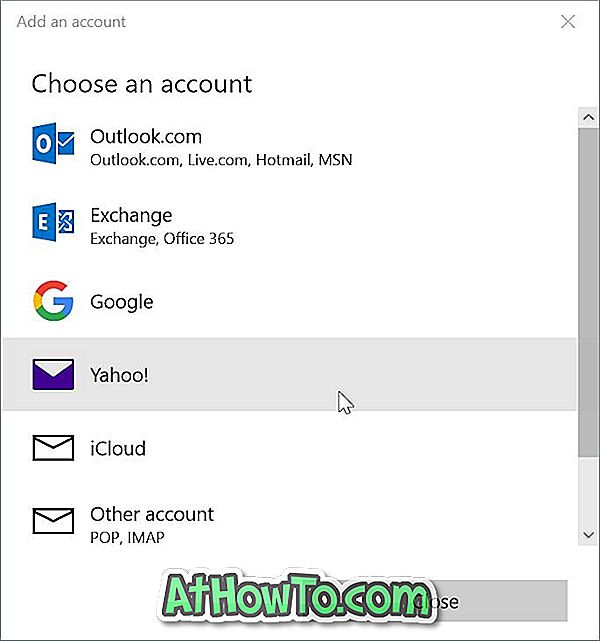
Følg nedenstående anvisninger for at tilføje din Yahoo! Mail-konto til Windows 10 Mail-app.
Tilføj Yahoo! Mail til Windows 10 Mail app
Trin 1: Start Mail-appen. Klik på ikonet Indstillinger (gear) i nederste venstre rude for at åbne Indstillinger.
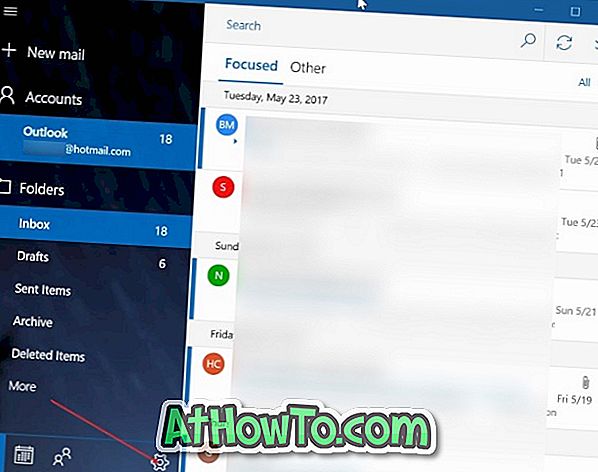
Trin 2: Klik på Administrer konti .
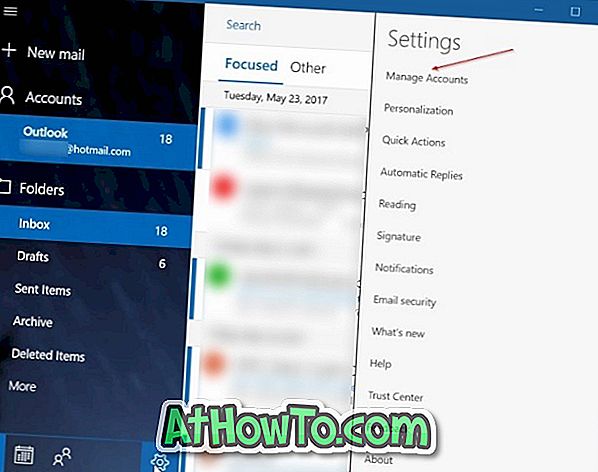
Trin 3: Klik på Tilføj konto . Denne handling åbner en side med alle de bedste webmailudbydere, herunder Yahoo !.
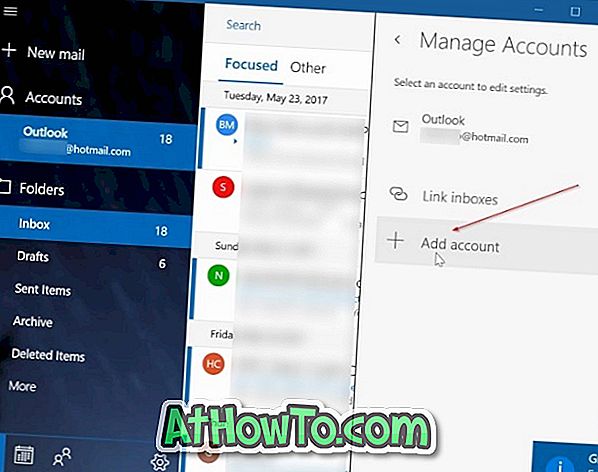
Trin 4: Klik på Yahoo! mulighed. Du skal nu se Yahoo! Indloggingsside til siden.

Trin 5: Indtast din Yahoo! Mail-e-mail-adresse. Klik på Næste knappen.

Trin 6: Indtast derefter din Yahoo! E-mail-adgangskode. Klik på Log på knappen.
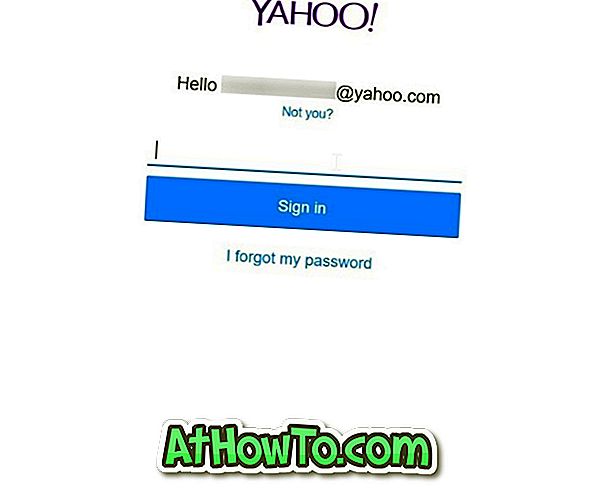
Trin 7: Hvis du har aktiveret to-trins verifikation for din Yahoo! konto, vil du se følgende skærm, hvor du kan vælge en metode til at bekræfte din konto. Vælg en af metoderne, klik på Bekræft for at modtage bekræftelseskoden. Indtast koden du modtog på din telefon eller e-mail for at afslutte verifikationen.


Trin 8: Når du ser den følgende side, skal du klikke på Agree- knappen for at tillade Mail-appen at få adgang til din Yahoo! konto kontakter, profiler og kalender.
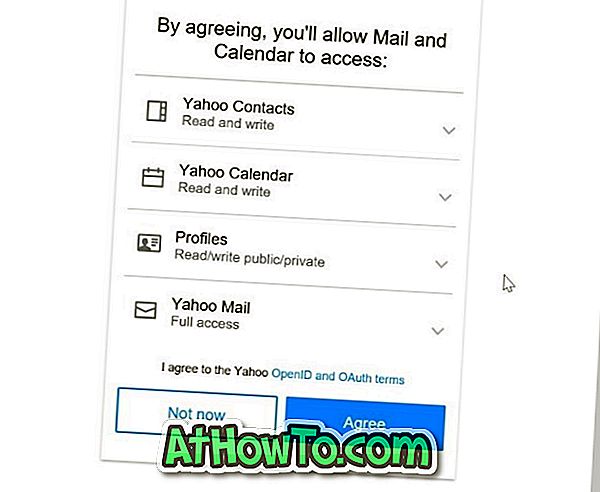
Trin 9: Hvis du ser følgende skærm med "Lad Windows huske dit login-navn og adgangskode, så du ikke behøver at" besked, skal du klikke på Ja- knappen. Det er det!
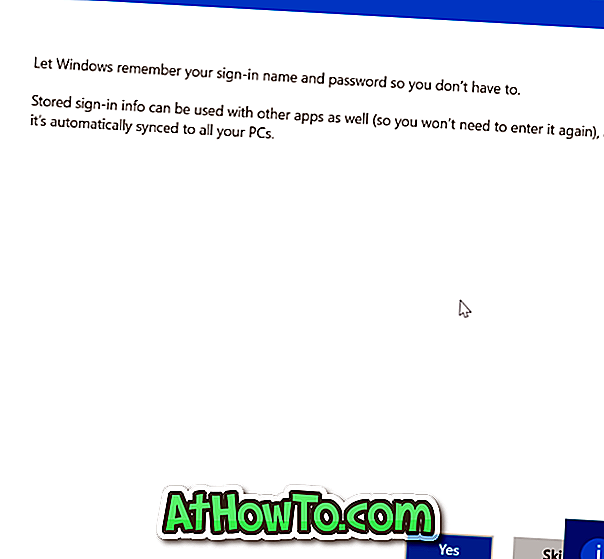
Du skal nu se "Alt færdigt! Din konto blev oprettet succesfuldt "besked. Klik på Udført- knappen.
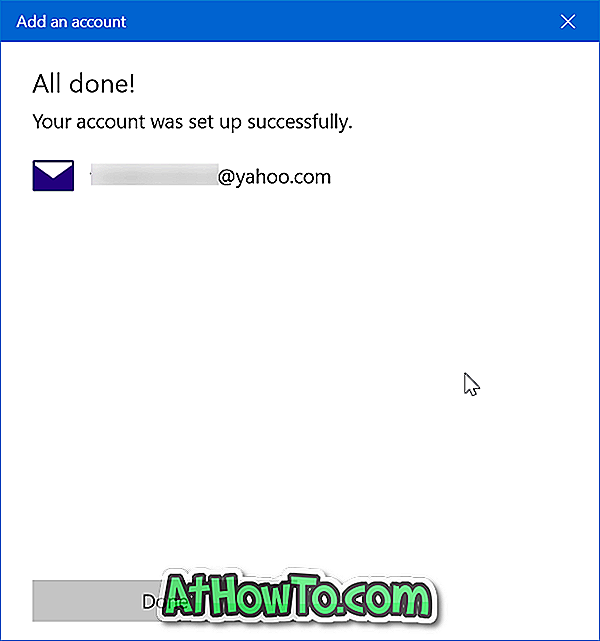
Mail-appen begynder at synkronisere dine e-mails.
Se også, hvordan du tilføjer Gmail-konto til Windows 10 Mail-app.














